Kui töötled oma pilte Lightroom'is, siis ei saa sa Arendamine moodulist mööda. Siin teed sa kohandusi, mis võivad teha vahe heade ja suurepäraste fotode vahel. Järgnevalt saad sa põhjaliku juhendi, kuidas kasutada arendamise mooduli kõige olulisemaid juhtnuppe efektiivselt, et oma fotosid täiustada ja neile viimane lihv anda.
Olulised teadmised
- Histogramm näitab sügavuste, keskmiste toonide ja valguste jaotust.
- Spetsiifiliste regulteerijatega saad sa värvi ja heledust detailselt seadistada.
- Lightroom salvestab muudatused virtuaalselt, mõjutamata originaalfaili.
- Vignette ja teravuse efektid võivad pildile iseloomu anda.
- Udu eemaldamine ja kaamera kalibreerimine on kasulikud tööriistad pildikvaliteedi parandamiseks.
Juhend samm-sammult
Alguses on oluline, et valiksid pildi Lightroomis, et uurida arendamise mooduli juhtnuppe. Ava see pilt ja kasuta nooleklahve, et navigeerida sinu kataloogis eri piltide vahel. Piltide laadimine toimub peaaegu kohe, mis viitab tõhusale impordi seadele.
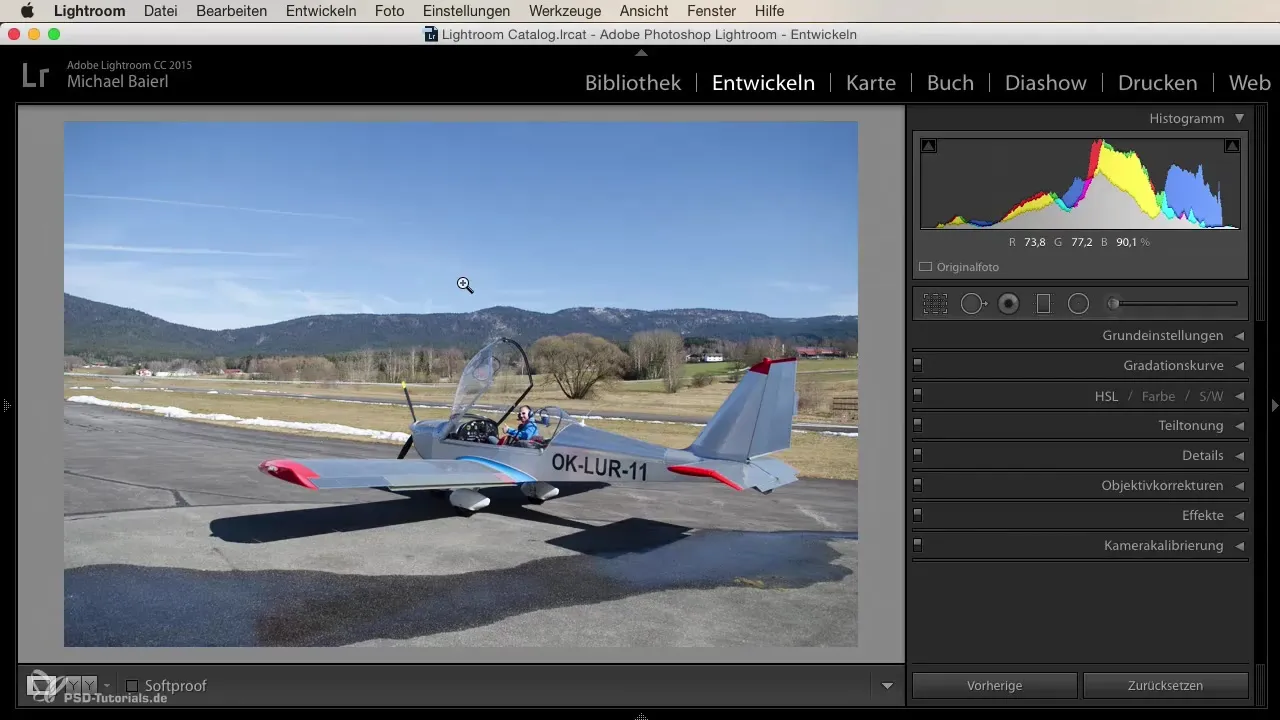
Histogrammi all näed oma pildi erinevate toonide jaotust. Siit saad ära tunda sügavused, keskmised toonid ja valgused. Kerige allapoole, et näha mustade ja valgete väärtuste hoiatusteateid. Selleks aktiveeri vastavad linnukesed. Kui pilt on õigesti eksponeeritud, ei näe sa mingeid hoiatusi.
Alumises osas on olulised seadistustööriistad, millega saad näiteks pilti kärpida või sensoore eemaldada. Üks funktsioon, mis sul samuti saadaval on, on gradatsioonifilter. Seda saab kasutada, et töötleda sinu pildi spetsiifilisi alasid.
Nüüd liikume arendamise mooduli põhiseadistuste juurde. Siin saad muuta valge tasakaalu, kohandada eksponeerimist ja muuta muid olulisi väärtusi. Kui topeltklõpsad reguleerijal, saad seaded kiiresti tagastada vaikeseadetele, mis annab sulle vabaduse uute kohanduste jaoks.
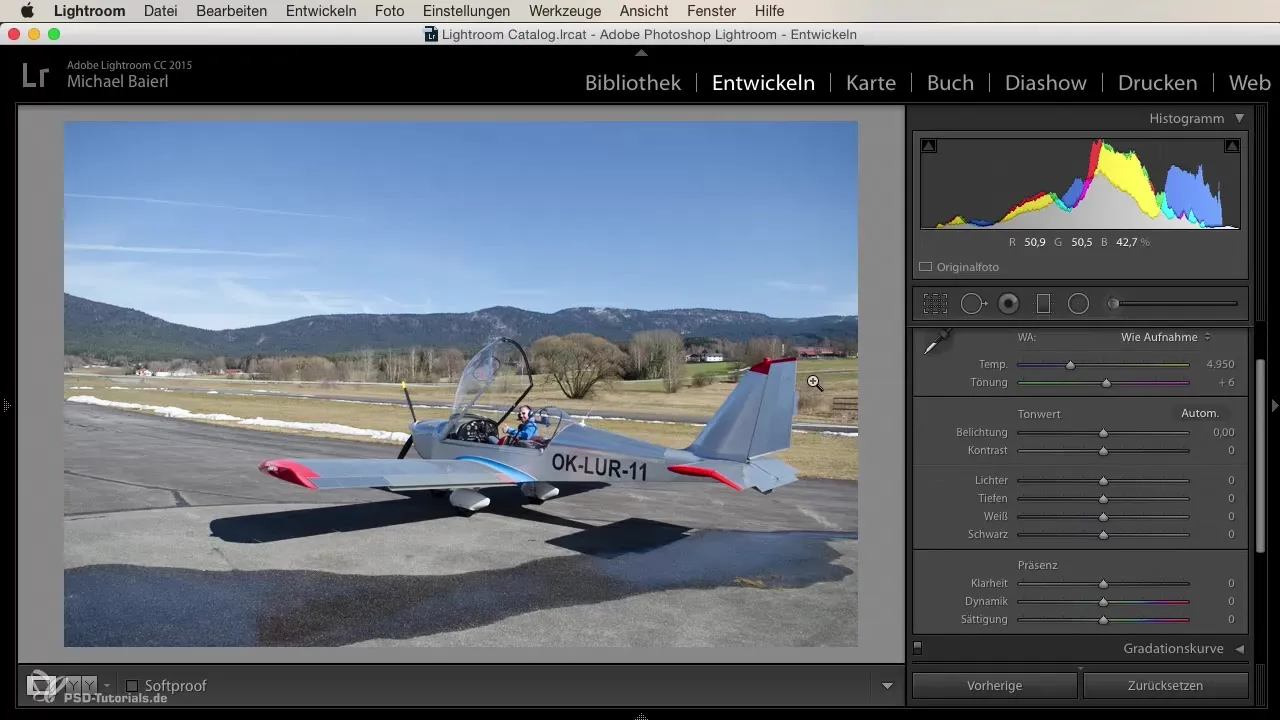
Oluline on märkida, et Lightroomis töötled sa ainult kataloogandmeid. Sinu muudatused salvestatakse kataloogifaili, samal ajal kui originaandmed jäävad muutmata. See annab sulle eelise, et saad alati taastada oma algsed pildid.
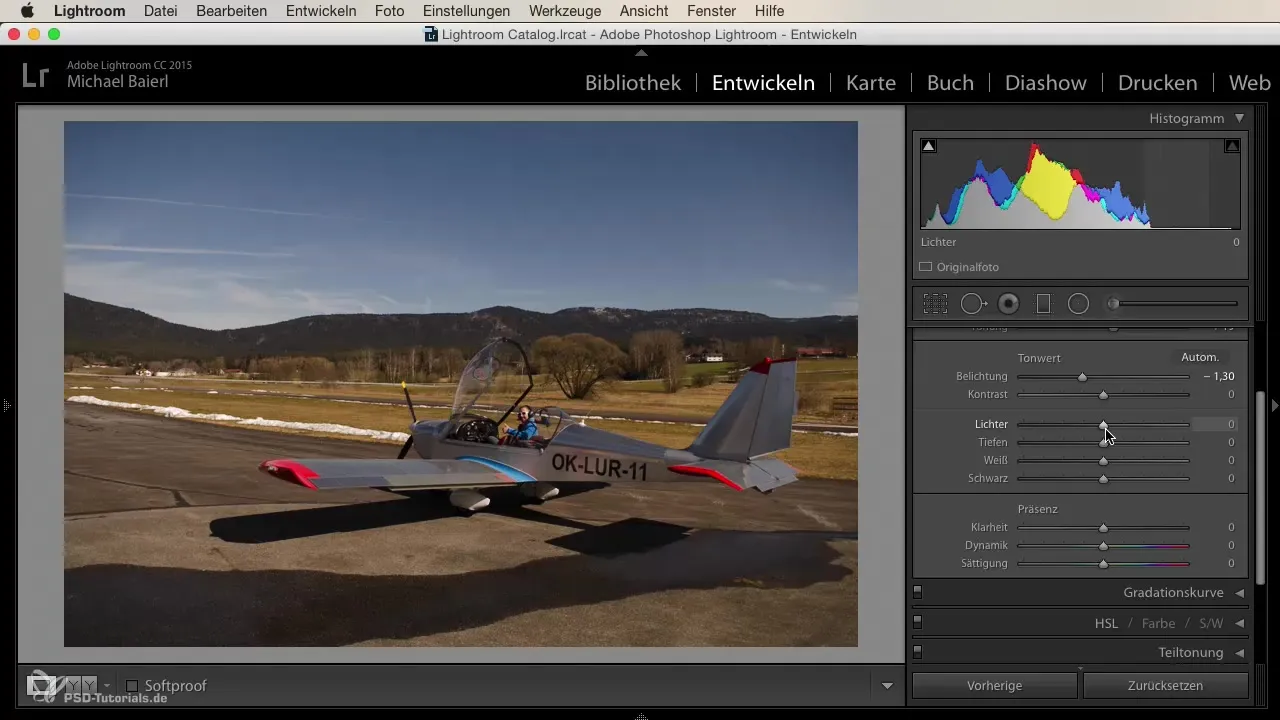
Nüüd liigume gradatsioonikõverani, kus saad oma pildi kontrasti teravustada. On väga kasulik reguleerida valgeid, keskmisi ja varju eraldi, et tuua oma piltidesse rohkem dünaamikat ja sügavust.
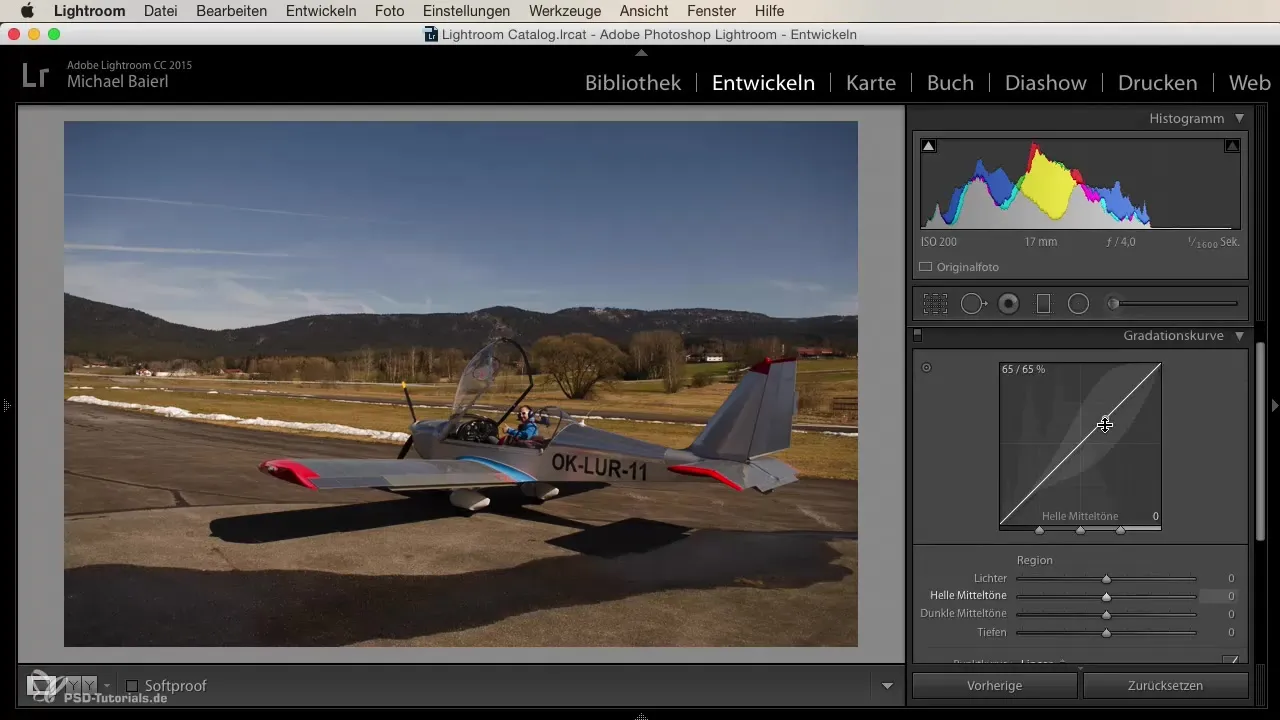
Seejärel tuleb HSL-ala, kus saad värve spetsiifiliselt kohandada. Siin saad näiteks oranžide reguleerijate küllastust muuta ja näha, kuidas see mõjutab kogu pilti. Oluline on, et saad samuti iga eraldi värvi heledust kohandada, et leida ideaalne tasakaal.
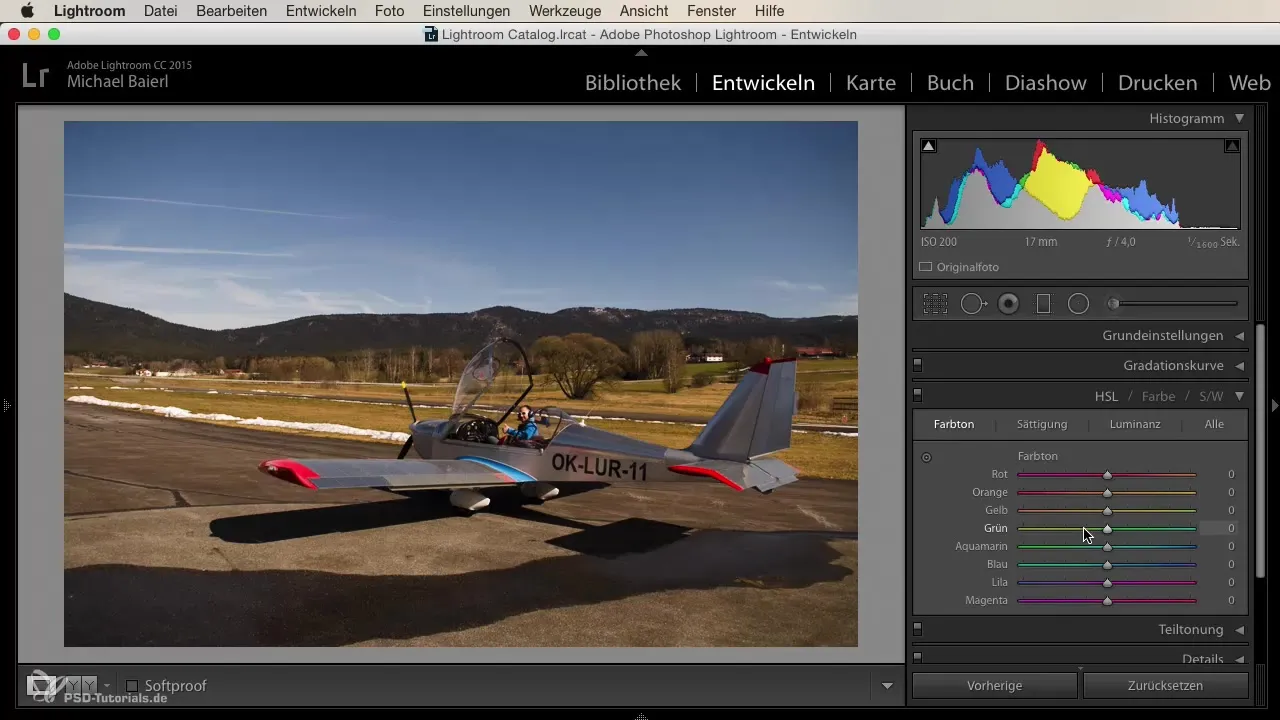
Kui oled valmis andma oma pildile rohkem stiili ja loomingulisust, kasuta osalist toonimist, et näiteks valgusteid kollaseks ja varjusid siniseks värvida. Sellised efektid annavad sinu pildile ainulaadse ilme.
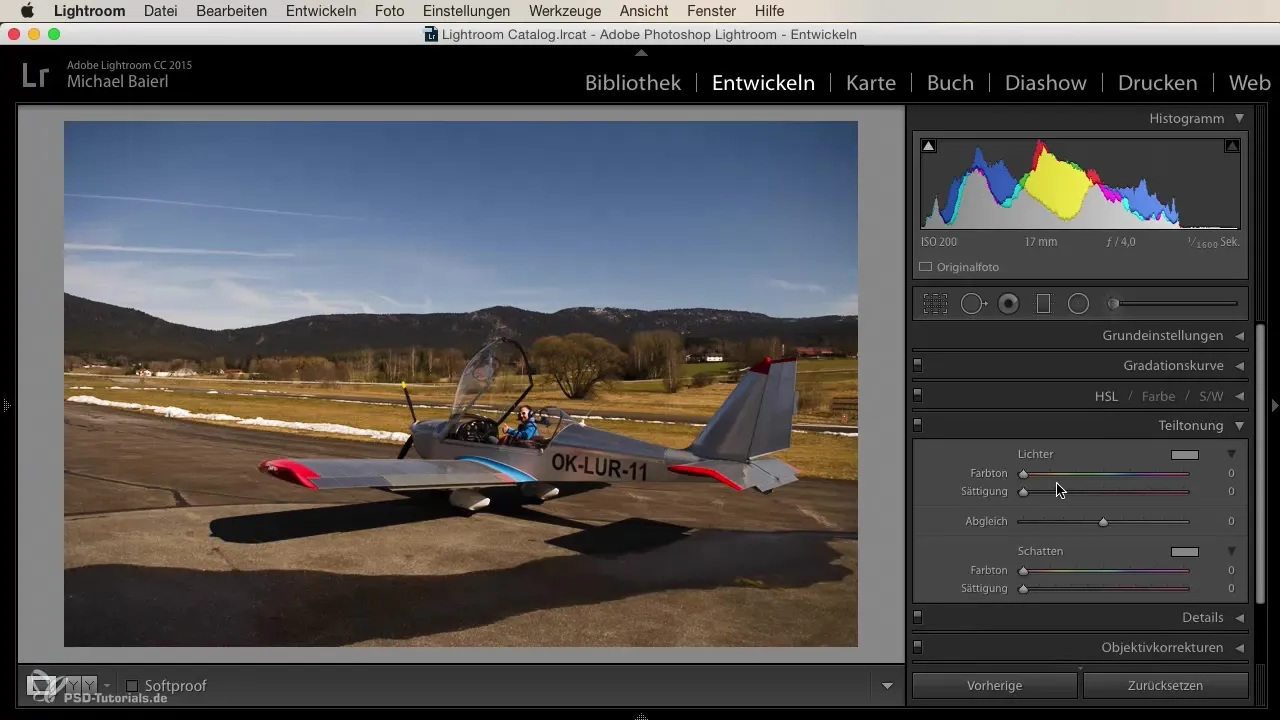
Järgmiseks saad teravust kohandada. Pööra tähelepanu, et ära kasuta teravuse reguleerijaid liialt, et vältida ebameeldivaid servade tekkimist. Ole alati ettevaatlik ning jälgi eelvaadetes, kuidas su seaded mõjutavad.
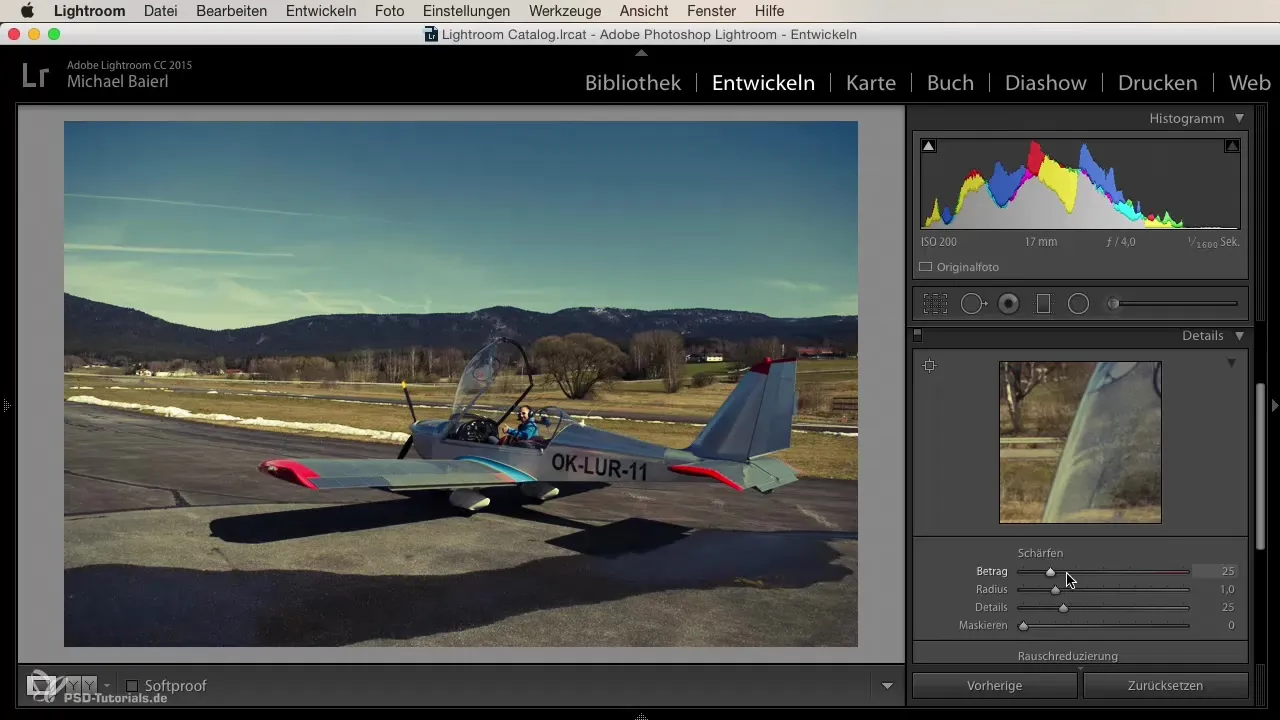
Teine suurepärane tööriist on objektiivi korrigeerimine. Profiilkohanduste aktiveerimisega kaob pildi deformatsioon ja objektiivi põhjustatud moonutused vähenevad oluliselt.
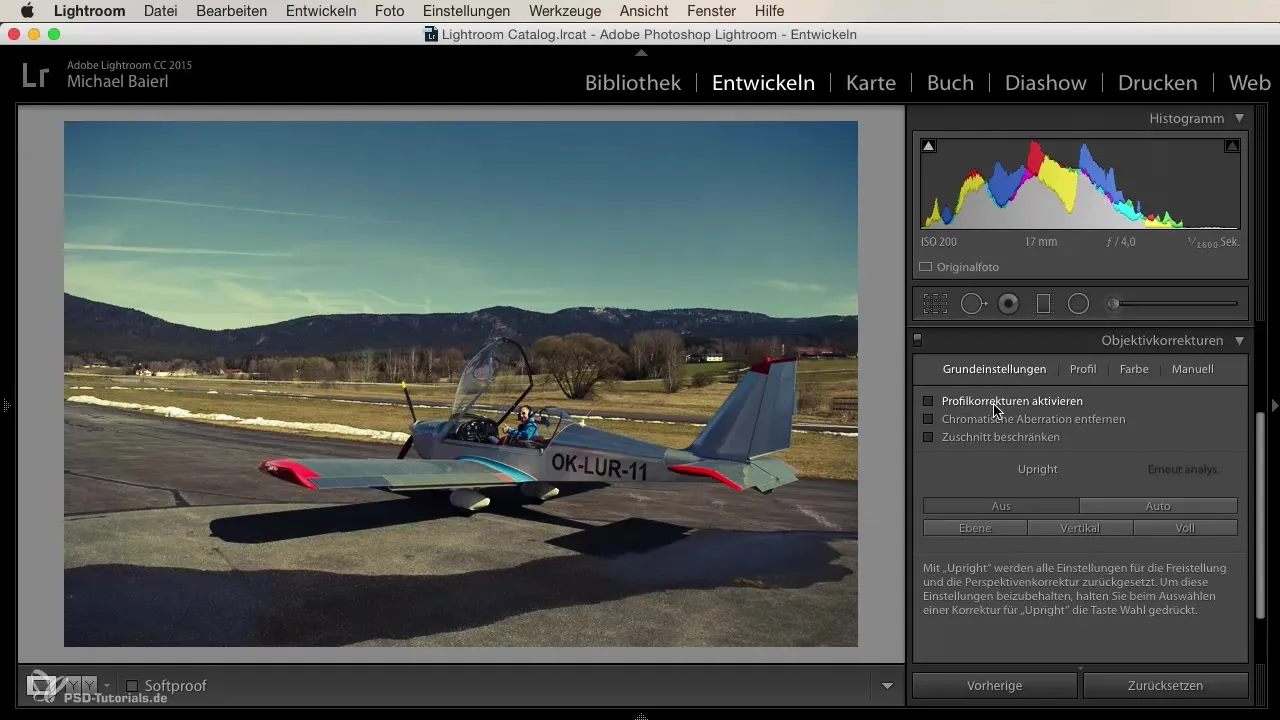
Lisaks saad vignetile anda erilisi nüansse. Kohanda keskmist väärtust, ümmargust ja pehmust oma soovide kohaselt. Teravus võib olla veel üks loominguline element, et anda oma piltidele nostalgiat täis välimus.
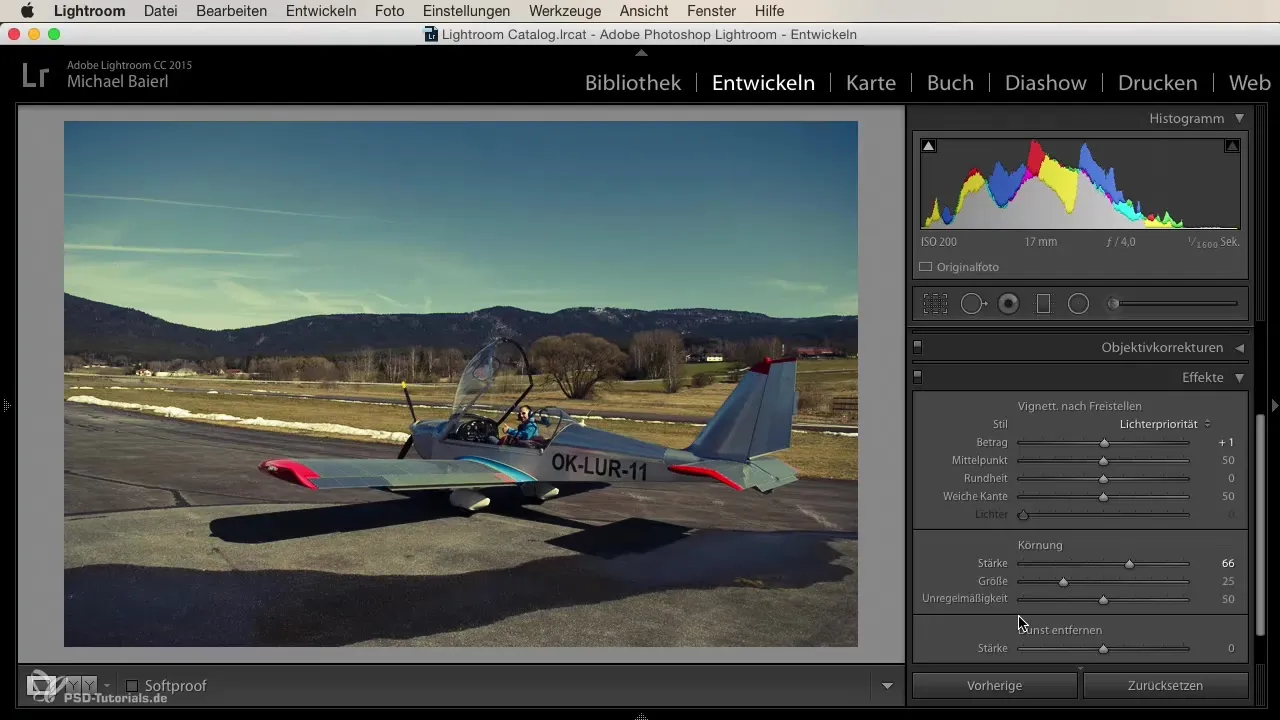
Kui soovid eksperimenteerida oma pildi selguse ja kontrastiga, proovi udut eemaldada reguleerijat. Vastavalt vajadusele saad saavutada drastilisi efekte, mis annavad pildile rohkem sügavust või loovad müstilise uduefekti.
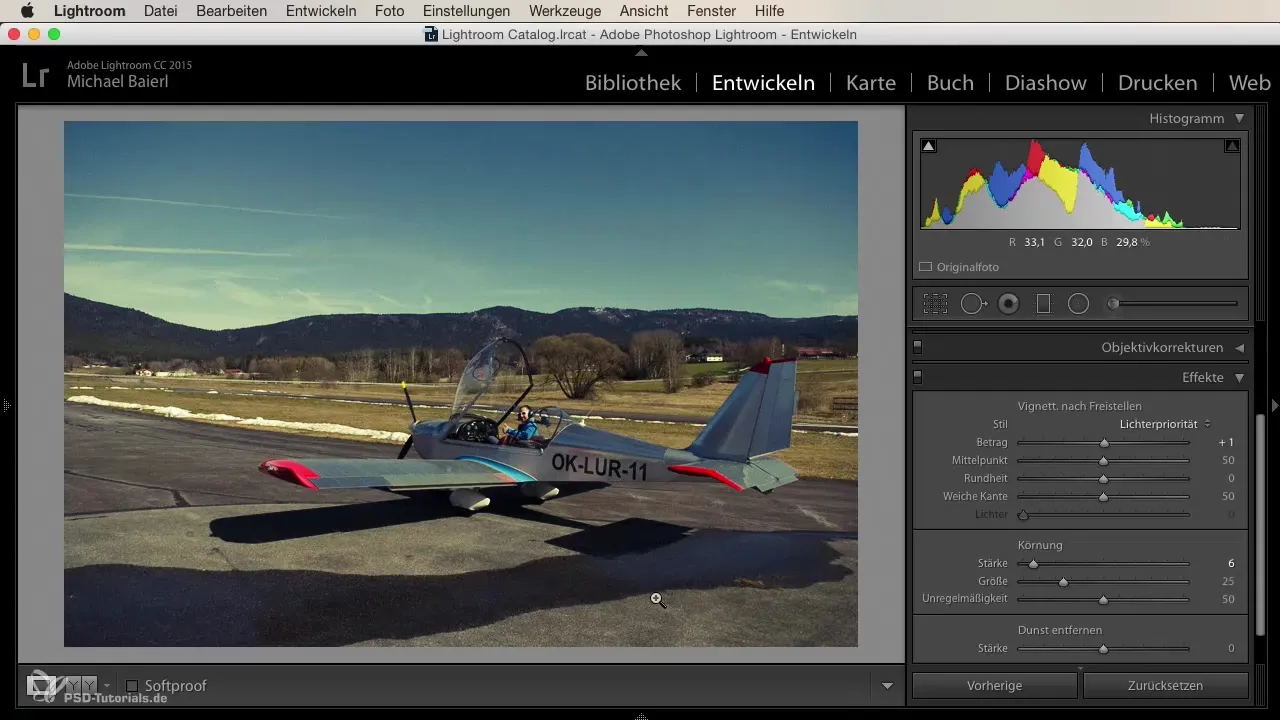
Lõpetuseks peaksid pilku heitma kaamera kalibreerimisele. Siin saad muuta värviviidud, mis genereeritakse otse sinu kaamera poolt. Kohandamine on väga tõhus, et optimeerida soovitud värviootust juba kataloogis.
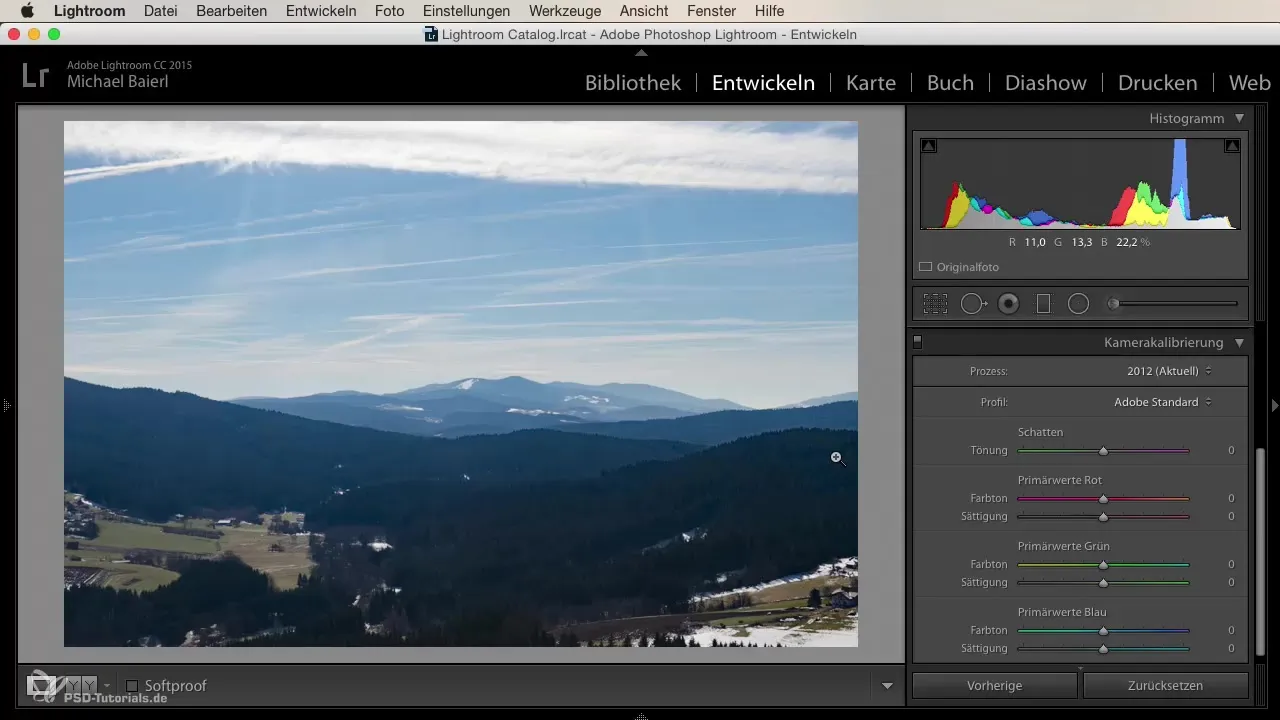
Nii oled nüüd saanud põhjaliku ülevaate sellest, kuidas kasutada Lightroomi arendamise mooduli erinevaid juhtnuppe, et oma pilte optimeerida.
Kokkuvõte
Kokkuvõttes võib öelda, et erinevate tööriistade abil arendamise moodulis on sul võimalus mitte ainult tehniliselt oma fotosid parandada, vaid ka loominguliselt kujundada. Arusaam reguleerijatest ja nende kasutamine võimaldab sul saavutada kvaliteetseid tulemusi, mis tõestavad sinu fotograafiaoskusi.
Sageli küsitud küsimused
Kuidas saan pilti Lightroomis kärpida?Leiad kärpimisfunktsiooni arendamise mooduli alumises osas.
Mis on histogrammi funktsioon arendamise moodulis?Histogramm näitab valguste, keskmiste toonide ja varjude jaotust, mis aitab sul eksponeerimist hinnata.
Kuidas salvestab Lightroom mu muudatused?Lightroom salvestab muudatused kataloogifaili, mõjutamata originaalpilte.
Kuidas saan tagasi võtta või lähtestada?Topeltklõpsamine reguleerijal tagastab kõik seaded vaikeseadetele.
Millist kasu saan objektiivi korrigeerimisest?Objektiivi korrigeerimine kõrvaldab objektiivi tekitatud moonutused ja parandab pildikvaliteeti.


